J’ai utilisé WordPress sur de nombreux projets, et c’est un outil à la fois puissant et exigeant. Ce que j’apprécie, c’est sa flexibilité : on peut tout faire, que ce soit un site vitrine, un blog ou une boutique en ligne avec WooCommerce. Les possibilités sont immenses grâce aux plugins et à la communauté très active.
Mais cette liberté a un coût. Contrairement à une solution clé en main, il faut gérer l’hébergement, les mises à jour et la sécurité. Et si on ne fait pas attention, un site peut vite devenir lent et compliqué à maintenir. C’est une excellente solution pour un projet évolutif, à condition d’être prêt à mettre les mains dedans ou de s’entourer des bonnes personnes.
WordPress : est-ce que ça vaut le coup ?
WordPress est aujourd’hui le CMS le plus utilisé dans le monde. Conçu à l’origine pour le blogging, il s’est transformé en une solution complète permettant de créer des sites vitrines, des boutiques en ligne, des plateformes sur mesure et bien plus encore. Sa flexibilité en fait un choix incontournable pour de nombreux projets, mais il demande aussi une certaine gestion technique pour en tirer pleinement parti.
Les points forts de WordPress
Une flexibilité inégalée
WordPress permet de créer tout type de site et de l’adapter aux besoins grâce à des milliers de thèmes et plugins. Il peut être utilisé pour un simple blog, un site vitrine, un e-commerce avec WooCommerce ou encore une plateforme plus avancée avec des fonctionnalités personnalisées.
Une immense communauté et des ressources accessibles
L’un des atouts majeurs de WordPress est sa communauté active. Documentation, tutoriels, forums, groupes spécialisés : il existe toujours une solution à un problème. C’est un écosystème très riche où l’on trouve des développeurs, des designers et des experts SEO prêts à aider.
Une gestion du contenu très intuitive
L’interface d’administration est bien pensée et permet d’ajouter facilement des pages, articles, médias et produits. Même sans connaissance technique, il est possible de gérer un blog ou un site e-commerce sans difficulté.
Des capacités SEO avancées
Avec les bons réglages et des plugins comme Yoast SEO ou Rank Math, WordPress permet d’optimiser très efficacement le référencement naturel d’un site. Son architecture est bien pensée pour structurer correctement le contenu aux yeux de Google.
Une compatibilité avec presque tout
WordPress s’intègre avec des milliers d’outils tiers : CRM, solutions d’emailing, analytics, ERP, paiements en ligne… Peu importe la stack technologique, il y a généralement un plugin ou une solution existante pour connecter WordPress avec d’autres logiciels.
Les points faibles à considérer
Une gestion technique à ne pas négliger
Contrairement à un Webflow, Wix ou Squarespace, WordPress demande un hébergement, des mises à jour régulières et des optimisations pour garantir sécurité et performance. Une maintenance minimale est indispensable pour éviter les failles de sécurité ou les ralentissements.
Un site rapide… seulement si bien optimisé
Un WordPress mal configuré peut devenir lent, notamment si l’on installe trop de plugins ou un thème mal conçu. Il est essentiel de choisir un bon hébergeur, optimiser les images et mettre en place un système de cache pour garantir des performances optimales.
Un risque de dépendance aux plugins
WordPress repose sur une multitude de plugins pour ajouter des fonctionnalités. Si certains sont excellents, d’autres peuvent être mal maintenus ou entraîner des conflits entre eux. Il faut choisir ses extensions avec soin pour éviter les problèmes de compatibilité.
Un e-commerce puissant mais exigeant
WooCommerce permet de transformer WordPress en boutique en ligne, mais cela demande plus de configuration qu’une solution comme Shopify. La gestion des paiements, des stocks et des intégrations peut vite devenir technique pour un e-commerce en croissance.
Les principales fonctionnalités
- Éditeur de contenu simplifié (Gutenberg ou Classic Editor).
- Thèmes personnalisables avec des milliers d’options gratuites et payantes.
- Gestion avancée du SEO avec des plugins dédiés.
- Intégration avec WooCommerce pour les sites e-commerce.
- Possibilité d’héberger son propre site (auto-hébergement) ou d’utiliser WordPress.com.
- Gestion des utilisateurs et des rôles pour travailler en équipe.
- Support des extensions pour ajouter des fonctionnalités spécifiques.
- Connexion avec des outils tiers (CRM, newsletters, solutions de paiement).
Pour qui WordPress est-il adapté ?

- Vous souhaitez un site évolutif et entièrement personnalisable.
- Vous avez des besoins spécifiques nécessitant des plugins ou du développement sur mesure.
- Vous voulez travailler votre SEO et optimiser votre visibilité sur Google.
- Vous êtes prêt à gérer l’hébergement et la maintenance ou à déléguer cette partie.
- Vous avez un projet e-commerce avec WooCommerce et souhaitez une solution adaptable.

- Vous cherchez une solution clé en main sans maintenance technique.
- Vous voulez un site rapide à créer et à gérer sans optimisation.
- Vous privilégiez un e-commerce simplifié (Shopify est parfois plus adapté).
- Vous ne voulez pas gérer les mises à jour et la sécurité.
Notre verdict final
WordPress est l’un des CMS les plus puissants et flexibles, capable de répondre à presque tous les besoins. Il est parfait pour un site évolutif, un blog performant ou un e-commerce bien structuré, à condition de bien gérer l’aspect technique.
Si vous êtes prêt à investir un minimum de temps ou à vous faire accompagner, c’est un excellent choix. En revanche, pour un projet simple et sans maintenance, des solutions comme Webflow, Wix ou Squarespace peuvent être plus adaptées.
Recevez nos actualités chaque semaine
En vous inscrivant vous acceptez notre
politique de protection de données
personnelles.

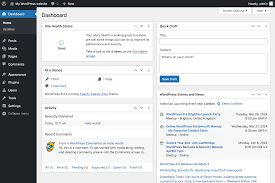
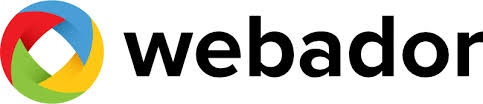
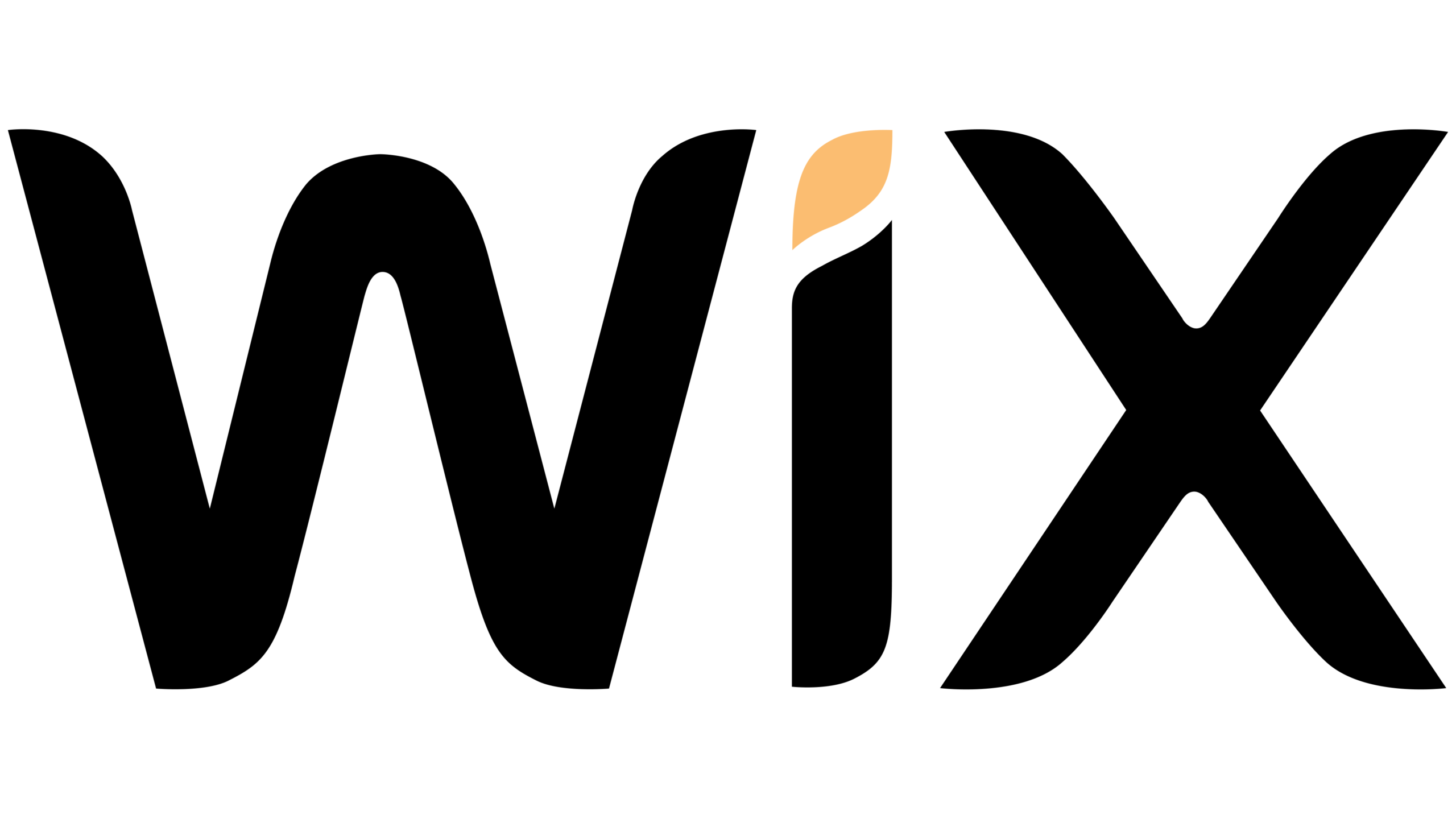
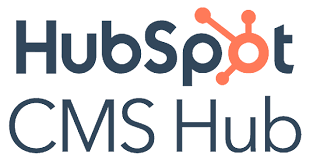
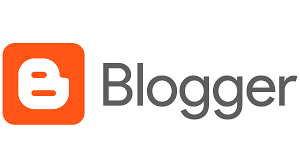


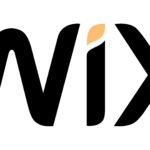
Merci pour cet article éclairant sur l’évolution d’Avis WordPress en 2025 ! J’apprécie particulièrement les insights sur les nouvelles fonctionnalités et l’impact des tendances actuelles sur la création de sites. Hâte de voir comment tout cela va influencer notre utilisation quotidienne de WordPress !
Merci pour votre retour c’est toujours plaisant d’avoir ce genre de retour !
Hâte également de voir comment WordPress va évoluer en 2025, avec une concurrence de plus en plus innovante
N’hésitez pas à vous abonner à notre newsletter ou à nos notifications pour être informé de nos derniers articles
Merci pour cet article éclairant sur les prévisions d’Avis WordPress en 2025 ! J’ai particulièrement apprécié les insights sur l’évolution des thèmes et des plug-ins. Cela m’a donné des idées sur la façon d’optimiser mon propre site. J’ai hâte de voir comment cela va se concrétiser dans les années à venir !
Merci pour votre retour c’est toujours plaisant d’avoir ce genre de retour !
N’hésitez à regarder nos autres articles sur le sujet, nous avons fait un gros dossier sur cette thématique
Merci pour cet article ! J’apprécie vraiment votre analyse des tendances WordPress en 2025. C’est fascinant de voir comment la personnalisation et l’expérience utilisateur vont évoluer. Hâte de voir ces innovations en pratique !
Merci pour votre retour c’est toujours plaisant d’avoir ce genre de retour !
Hâte également de voir comment WordPress va évoluer en 2025, avec une concurrence de plus en plus innovante
N’hésitez pas à vous abonner à notre newsletter ou à nos notifications pour être informé de nos derniers articles
Merci pour cet article détaillé sur le test de WordPress en 2025 ! C’est fascinant de voir comment la plateforme évolue et s’adapte aux besoins des utilisateurs. Les conseils pratiques pour tirer parti des nouvelles fonctionnalités sont particulièrement utiles. Hâte de voir ce que l’avenir nous réserve pour WordPress !
Merci pour cet article complet sur les tests WordPress ! J’ai trouvé les détails sur la manière de configurer les tests très utiles. Cela va vraiment m’aider à améliorer la qualité de mes projets. J’attends avec impatience vos futurs articles sur le sujet !